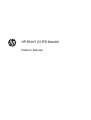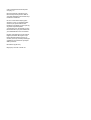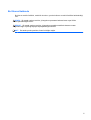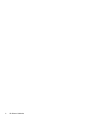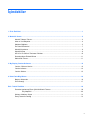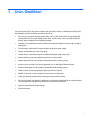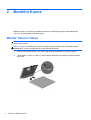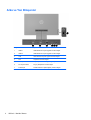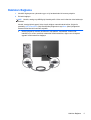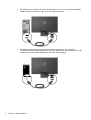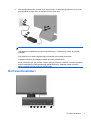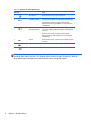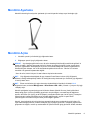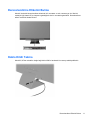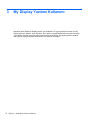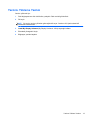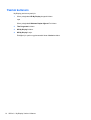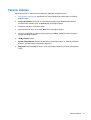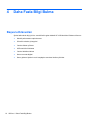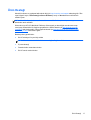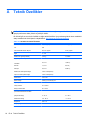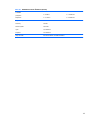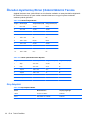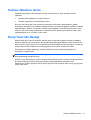HP ENVY 23 IPS Monitör
Kullanıcı Kılavuzu

© 2013, Hewlett-Packard Development
Company, L.P.
Microsoft, Windows ve Windows Vista,
Microsoft Corporation şirketinin ABD ve/
veya diğer ülkelerdeki ticari markaları veya
tescilli ticari markalarıdır.
HP ürün ve hizmetlerine ilişkin yegane
garantiler, bu ürün ve hizmetlerle birlikte
verilen koşullu garanti bildirimlerinde
belirtilmiştir. Bu belgede yer alan hiçbir şey
ek garanti oluşturacak şekilde
yorumlanamaz. HP, işbu belgede yer alan
teknik hatalardan veya yazım hatalarından
ya da eksikliklerinden sorumlu tutulamaz.
Bu belge, telif haklarıyla korunan mülkiyet
bilgileri içermektedir. Bu belgenin hiçbir
bölümü Hewlett-Packard Company’nin
önceden yazılı onayı olmadıkça fotokopiyle
çoğaltılamaz, kopyalanamaz veya başka
dillere çevrilemez.
Birinci Basım (Eylül 2013)
Belge parça numarası: 734538–141

Bu Kılavuz Hakkında
Bu kılavuz monitör özellikleri, monitörün kurulumu, yazılım kullanımı ve teknik özellikler hakkında bilgi
verir.
UYARI! Bu tarzda yazılmış metinler, yönergelere uymamanın bedensel zarar veya ölümle
sonuçlanabileceğini belirtir.
DİKKAT: Bu tarzda yazılmış metinler, yönergelere uymadığınız takdirde donanımın zarar
görebileceğini veya bilgi kaybıyla karşılaşabileceğinizi belirtir.
NOT: Bu tarzda yazılmış metinler, önemli ek bilgiler sağlar.
iii

iv Bu Kılavuz Hakkında

İçindekiler
1 Ürün Özellikleri ................................................................................................................................................ 1
2 Monitörü Kurma .............................................................................................................................................. 2
Monitör Tabanını Takma ...................................................................................................................... 2
Arka ve Yan Bileşenler ......................................................................................................................... 4
Kabloları Bağlama ................................................................................................................................ 5
Ön Panel Denetimleri ........................................................................................................................... 7
Monitörü Ayarlama ............................................................................................................................... 9
Monitörü Açma ..................................................................................................................................... 9
HP Su İzi ve Görüntü Tutulması Politikası ......................................................................................... 10
Derecelendirme Etiketini Bulma ......................................................................................................... 11
Kablo Kilidi Takma .............................................................................................................................. 11
3 My Display Yazılımı Kullanımı ...................................................................................................................... 12
Yazılımı Yükleme Yazılım .................................................................................................................. 13
Yazılım kullanımı ................................................................................................................................ 14
Yazılımı İndirme ................................................................................................................................. 15
4 Daha Fazla Bilgi Bulma ................................................................................................................................ 16
Başvuru Kılavuzları ............................................................................................................................ 16
Ürün Desteği ...................................................................................................................................... 17
Ek A Teknik Özellikler ...................................................................................................................................... 18
Önceden Ayarlanmış Ekran Çözünürlüklerini Tanıma ....................................................................... 20
Güç Adaptörü ..................................................................................................................
... 20
Kullanıcı Modlarını Girme ................................................................................................................... 21
Enerji Tasarrufu Özelliği ..................................................................................................................... 21
v

vi

1 Ürün Özellikleri
Işık yayan diyotlu (LED) arka ışıklı monitörün etkin bir matrisi, Düzlem İçi Anahtarlama (IPS) paneli
bulunmaktadır. Monitör özellikleri arasında şunlar vardır:
●
58,4 cm (23 inç) çapraz izlenebilir alana sahip, 1920 x 1080 çözünürlüklü, ayrıca daha düşük
çözünürlükler için tam ekran desteği sunan ekran; orijinal en/boy oranı korunarak maksimum
görüntü boyutu sağlayan özel ölçeklendirme dâhil
●
Otururken veya ayaktayken ya da monitörün bir kenarından diğerine ilerlerken eğim özelliği ve
kolay görüş
● IPS teknolojisi, bütünlüğünü koruyan renklerle geniş görüş açıları sağlar
●
Analog VGA destekleyen video sinyal girişi
●
Yüksek tanımlı multimedya arayüzünü (HDMI) destekleyen video sinyal girişi
●
İşletim sisteminiz tarafından destekleniyorsa tak ve kullan özelliği
●
İsteğe bağlı kablo kilidi için monitörün arkasında güvenlik yuvası seçeneği
● Kolay kurulum ve ekran en iyi duruma getirmesi için 10 dilde Ekran Menüsü ayarları
● Windows aracılığıyla monitör ayarlarını ayarlamak için My Display yazılımı
●
HDMI üzerinde yüksek bant genişlikli dijital içerik koruma (HDCP)
●
Monitör sürücülerini ve ürün belgelerini içeren yazılım ve belge diski
●
Düşük güç tüketimi gereksinimlerini karşılayan enerji tasarrufu özelliği
●
Bu ürünün güvenlik yönergelerini, sertifikalarını ve düzenleyici bildirimlerini bu monitörle birlikte
verilen diskteki HP LCD Monitörleri Referans Kılavuzu'nda bulabilirsiniz.
●
Optimize ses kalitesinde Audio'yu geçer
●
Dinamik Kontrast
1

2 Monitörü Kurma
Monitörü kurmak için monitörün, bilgisayar sisteminin ve diğer bağlı aygıtların kapalı olduğundan
emin olun, sonra aşağıdaki yönergeleri izleyin.
Monitör Tabanını Takma
DİKKAT: Ekran kırılabilir. Ekrana dokunmaktan veya basınç uygulamaktan kaçının; bu durum
ekrana zarar verebilir.
İPUCU: Çerçeve, çevredeki ışık ve parlak yüzeyler nedeniyle rahatsız edici yansımalara neden
olabildiğinden, monitörü yerleştirirken bunu göz önünde bulundurun.
1. Monitörü kutusundan kaldırın ve ön tarafı aşağı bakacak şekilde düz bir yüzeye yerleştirin.
2. Temeli tabana (1) takın ve vidayı (2), temeli tabana sabitlemek için parmak sıkılığına ulaşılana
dek çevirin.
2 Bölüm 2 Monitörü Kurma

3. Ayağı ekran başının arkasındaki yuvaya tam oturtun.
NOT: Temel ve taban takılınca, plastik kanca otomatik olarak kilitlenir.
Monitör Tabanını Takma 3

Arka ve Yan Bileşenler
Bileşen İşlev
1 HDMI 1 HDMI kablosunu kaynak aygıttan monitöre bağlar.
2 HDMI 2 HDMI kablosunu kaynak aygıttan monitöre bağlar.
3 VGA VGA kablosunu kaynak aygıttan monitöre bağlar.
4 Ses Hoparlörleri monitöre bağlar.
5 DC Güç LED'i Güç adaptörü monitöre bağlandığında yanar.
6 DC Güç Konektörü DC güç adaptörünü monitöre bağlar.
7 Kulaklık jakı Kulaklık kablosunu (dâhil değildir) monitöre bağlar.
4 Bölüm 2 Monitörü Kurma

Kabloları Bağlama
1. Monitörü bilgisayarınızın yakınında uygun ve iyi havalandırılan bir konuma yerleştirin.
2. Bir kablo bağlayın.
NOT: Monitör; analog veya HDMI girişi destekleyebilir. Video modu kullanılan video kablosuyla
belirlenir.
Monitör, hangi girişlerde geçerli video sinyali olduğunu otomatik olarak belirler. Girişler ön
paneldeki Input Control/Plus (Giriş Denetimi/Artı) düğmesine veya Menu (Menü) düğmesine
basarak Ekran Menüsü üzerinden seçilebilir.
●
Analog çalışma için monitör ile birlikte bir VGA kablosu verilmektedir. Verilen VGA
kablosunun bir ucunu monitörün arkasındaki VGA konektörüne, diğer ucunu da kaynak
aygıttaki VGA konektörüne bağlayın.
Kabloları Bağlama 5

●
Bir HDMI kablosu verilmektedir. Verilen HDMI kablosunun bir ucunu monitörün arkasındaki
HDMI konektörlerinden birine; diğer ucunu da kaynak aygıta takın.
●
Monitörünüzün ekranında mobil aygıtınızdan alınan içeriği görmek için, monitörün
arkasındaki HDMI konektörlerinden birine ve kaynak aygıttaki (örn. akıllı telefon) mikro USB
konektörüne bir mikro USB-HDMI kablosu (ayrı satın alınır) bağlayın.
6 Bölüm 2 Monitörü Kurma

3. Güç kaynağı kablosunun yuvarlak ucunu monitöre takın ve ardından güç kablosunun bir ucunu
güç kaynağına ve diğer ucunu da topraklı elektrik prizine takın.
UYARI! Elektrik çarpması veya donanımın hasar görmesi riskini azaltmak için:
Güç kablosunun topraklama fişini devre dışı bırakmayın. Topraklama fişi önemli bir güvenlik
özelliğidir.
Güç kablosunu her zaman erişebileceğiniz topraklanmış bir elektrik prizine takın.
Donanımın enerjisini güç kablosunu elektrik prizinden çıkararak kesin.
Kendi güvenliğiniz için, güç kabloları üzerine hiçbir şey koymayın. Kabloları, kimsenin yanlışlıkla
üzerine basmayacağı ya da takılmayacağı şekilde düzenleyin. Kablodan tutarak çekmeyin.
Kabloyu elektrik prizinden çıkarırken fişinden tutun.
Ön Panel Denetimleri
Ön Panel Denetimleri 7

Tablo 2-1 Monitör Ön Panel Denetimleri
Denetim İşlev
1
Menu (Menü) Ekran Menüsü'nü açar, seçer veya kapatır.
2
Audio/Minus (SES) Ses düzeyini ayarlamak için Audio (Ses) menüsünü açar.
Ekran Menüsü açıksa, bu düğmeye basarak Ekran
Menüsü'nde geriye doğru dolaşabilir ve ayar düzeylerini
azaltabilirsiniz.
3
Input Control/Plus
(Giriş Denetimi/Artı)
Ekran Menüsü devre dışı ise, video sinyal girişini seçen
(VGA veya HDMI) giriş denetimi düğmesini etkinleştirmek
için basın.
Ekran Menüsü açıksa, bu düğmeye basarak Ekran
Menüsü'nde ileriye doğru dolaşabilir ve ayar düzeylerini
arttırabilirsiniz.
4
Tamam Ekran Menüsü açıksa, vurgulanmış menü öğesini seçmek
için basın.
5
Sesi Kapat OSD menüsü etkin değilse, sesi kapatmak için basın.
6
Güç Monitörü açar veya kapatır.
NOT: Ön panel denetimleri yanmadıkça etkin değildir. Denetimleri etkinleştirmek için, simgelerin
bulunduğu alan üzerine dokunun. Tüm simgeler yanar ve etkin hale gelir. Simgeler için arka ışık
Ekran Menüsünden çıkıldığında veya Ekran Menüsü süresi dolduğunda kapanır.
8 Bölüm 2 Monitörü Kurma

Monitörü Ayarlama
Monitörü rahat bir göz seviyesine ayarlamak için monitör panelini arkaya veya öne doğru eğin.
Monitörü Açma
1. Monitörü açmak için önündeki güç düğmesine basın.
2. Bilgisayarı açmak için güç düğmesine basın.
DİKKAT: Aynı durağan görüntünün uzun bir süre ekranda görüntülendiği monitörlerde görüntü izi
hasarı oluşabilir.* Monitör ekranında görüntü izi hasarı oluşmasını önlemek için her zaman ekran
koruyucu uygulamasını etkinleştirmeli veya uzun süre kullanılmadığında monitörü kapatmalısınız.
Görüntünün takılı kalması, tüm LCD ekranlarda oluşabilen bir durumdur. "Görüntü izi" bulunan
monitörler HP garantisi kapsamında değildir.
* Uzun bir süre, birbirini izleyen 12 saat kullanım dışı kalma durumudur.
NOT: Güç düğmesine basıldığında bir şey olmazsa Power Button Lockout (Güç Düğmesini
Kilitleme) özelliği etkinleştirilmiş olabilir. Bu özelliği devre dışı bırakmak için monitörün güç düğmesini
10 saniye basılı tutun.
NOT: Ekran menüsünden güç ışığını devre dışı bırakabilirsiniz. Monitörün önündeki Menü
düğmesine basın, ardından Management > Bezel Power LED > Off'u (Yönetim > Çerçeve Güç Işığı
> Kapalı) seçin.
Monitör açıldığında, beş saniye boyunca bir Monitor Status (Monitör Durumu) iletisi görüntülenir.
Mesaj hangi girişin (VGA veya HDMI) geçerli etkin sinyal olduğunu, otomatik kaynak değiştirme
ayarının durumunu (On (Açık) ya da Off (Kapalı); varsayılan fabrika ayarı On'dur (Açık)), varsayılan
kaynak sinyalini (varsayılan fabrika ayarı otomatik değiştirmedir), geçerli ön ayarlı ekran
çözünürlüğünü ve önerilen ön ayarlı ekran çözünürlüğünü gösterir.
Monitör, sinyal girişlerini etkin bir girişe karşı otomatik olarak tarar ve ekranda bu girişi kullanır. İki
veya daha fazla giriş etkinse, monitör varsayılan giriş kaynağını görüntüler. Varsayılan kaynak etkin
girişlerden biri değilse, monitör şu sıralamadaki en yüksek öncelikli girişi görüntüler: HDMI, ardından
Monitörü Ayarlama 9

VGA. Ön panel Menü düğmesine basıp Input Control > Default Input'u (Giriş Kontrolü > Varsayılan
Giriş) seçerek varsayılan kaynağı ekrandan değiştirebilirsiniz.
HP Su İzi ve Görüntü Tutulması Politikası
IPS monitör modelleri, ultra geniş izleme açıları ve gelişmiş görüntü kalitesi sunan IPS (Düzlem İçi
Değiştirme) ekran teknolojisi ile tasarlanmıştır. IPS özellikli monitörler çok çeşitli gelişmiş görüntü
kalitesi uygulamaları için uygundur. Ancak, bu panel teknolojisi ekran koruyucular kullanılmadan uzun
süre durağan, hareketsiz veya sabit görüntüler sergileyen uygulamalar için uygun değildir. Bu
uygulamaların örnekleri, kamera takip sistemleri, video oyunları, pazarlama logoları ve ekran üzerinde
uzun süre görüntülenen şablonlar olabilir. Durağan görüntüler, monitör ekranında leke veya su izi gibi
görünebilen görüntü tutulmalarına neden olabilir.
Görüntü tutulması hasarına yol açacak şekilde günde 24 saat kullanımda tutulan monitörler HP
garantisi kapsamında değildir. Görüntü tutulması hasarını önlemek için, sistem kullanımda değilken
monitörü mutlaka kapatın veya sisteminiz destekliyorsa, sistem boştayken ekranı kapatmak için güç
yönetim ayarlarından faydalanın.
10 Bölüm 2 Monitörü Kurma

Derecelendirme Etiketini Bulma
Monitör üzerindeki derecelendirme etiketinde ürün numarası ve seri numarası yer alır. Monitör
modeliyle ilgili olarak HP’ye ulaşmanız gerektiğinde size bu numaralar gerekebilir. Derecelendirme
etiketi monitörün altında bulunur.
Kablo Kilidi Takma
Monitörü, HP'den alınabilen isteğe bağlı kablo kilidi ile hareketsiz bir nesneye sabitleyebilirsiniz.
Derecelendirme Etiketini Bulma 11

3 My Display Yazılımı Kullanımı
Monitörle verilen diskte My Display yazılımı yer almaktadır. En uygun görüntüyü seçmek için My
Display yazılımını kullanın. Oyun oynarken, film izlerken, fotoğraf düzenlerken veya yalnızca belge
veya tablolar üzerinde çalışırken etkin olacak ayarları seçebilirsiniz. My Display yazılımı parlaklık,
renk veya karşıtlık gibi ayarları düzenlemeniz için kolay bir yol sağlar.
12 Bölüm 3 My Display Yazılımı Kullanımı

Yazılımı Yükleme Yazılım
Yazılımı yüklemek için:
1. Diski bilgisayarınızın disk sürücüsüne yerleştirin. Disk menüsü görüntülenir.
2. Dili seçin.
NOT: Bu seçim, yazılımı yüklerken göreceğiniz dili seçer. Yazılımın dili, işletim sistemi dili
tarafından belirlenecektir.
3. Install My Display Software (My Display Yazılımını Yükle) seçeneğini tıklatın.
4. Ekrandaki yönergeleri izleyin.
5. Bilgisayarı yeniden başlatın.
Yazılımı Yükleme Yazılım13

Yazılım kullanımı
My Display yazılımını açmak için:
1. Görev çubuğundan HP My Display simgesini tıklatın.
veya
Görev çubuğundaki Windows Başlat düğmesi™ni tıklatın.
2. Tüm Programlar'ı tıklatın.
3. HP My Display'i tıklatın.
4. HP My Display'i seçin.
Ek bilgileri için yazılım uygulamasındaki ekran Yardım'ına bakın.
14 Bölüm 3 My Display Yazılımı Kullanımı
Sayfa yükleniyor...
Sayfa yükleniyor...
Sayfa yükleniyor...
Sayfa yükleniyor...
Sayfa yükleniyor...
Sayfa yükleniyor...
Sayfa yükleniyor...
-
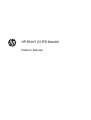 1
1
-
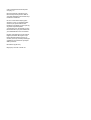 2
2
-
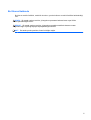 3
3
-
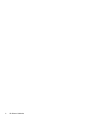 4
4
-
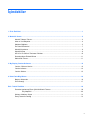 5
5
-
 6
6
-
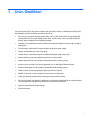 7
7
-
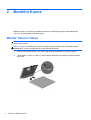 8
8
-
 9
9
-
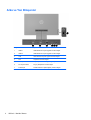 10
10
-
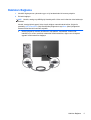 11
11
-
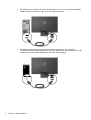 12
12
-
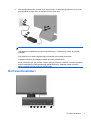 13
13
-
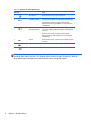 14
14
-
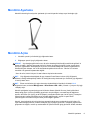 15
15
-
 16
16
-
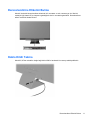 17
17
-
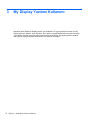 18
18
-
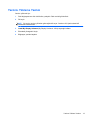 19
19
-
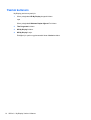 20
20
-
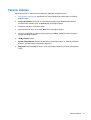 21
21
-
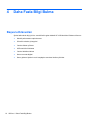 22
22
-
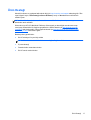 23
23
-
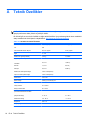 24
24
-
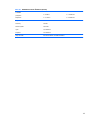 25
25
-
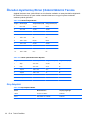 26
26
-
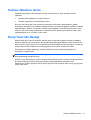 27
27
HP ENVY 24 23.8-inch IPS Monitor with Beats Audio Kullanici rehberi
- Tip
- Kullanici rehberi
- Bu kılavuz aynı zamanda aşağıdakiler için de uygundur:
İlgili makaleler
-
HP Pavilion 25cw 25-inch IPS LED Backlit Monitor Kullanici rehberi
-
HP ENVY 24 23.8-inch IPS Monitor with Beats Audio Kullanici rehberi
-
HP ProDisplay P242va 24-inch Monitor Kullanici rehberi
-
HP ProDisplay P202va 19.53-inch Monitor Kullanici rehberi
-
HP ZR2330w 23-inch IPS LED Backlit Monitor Kullanici rehberi
-
HP Value 24-inch Displays Kullanici rehberi
-
HP EliteDisplay S270c 27-in Curved Display Kullanici rehberi
-
HP Pavilion 27bw 27-inch Diagonal IPS LED Backlit Monitor Kullanım kılavuzu